ITunes是一款简单易用的苹果手机助手,不仅功能强大,而且免费。64位正式版iTunes64为用户提供IOS应用、视频音乐等内容。ITunes有丰富的应用和大量的歌曲。
用户可以选择自己的软件下载。iTunes内置的音乐商店可以购买音乐,下载播客,将歌曲备份到CD或DVD上,进行可视化,并将音乐编码成许多不同的音频格式。
iTunes有哪些实用技巧?让我们和边肖一起学吧。我希望你会喜欢它。
ITunes实用提示:
ITunes基本高级技能:
1.歌曲评级
从iTunes增加评分功能的第一天起,作者就开始对我收藏的歌曲进行评分。ITunes为歌曲设置了5颗星。我个人把歌曲分为好听(3星)、值得听(4星)、优秀(5星),供用户参考。
评分的歌曲可以在星星栏中找到并播放,这个侧边栏中的歌曲列表会根据喜好或个人口味的顺序添加到播放列表中。
添加评论
使用智能列表功能创建自己的播放列表(音乐类型和表演者分类等。)非常值得称道;但是,当你想把有歌词的歌曲从列表中删除,或者你想创建一个滞销列表时,最方便的方法是什么?

试试这个:先选中一首歌,然后点击键盘上的I字母,立刻进入歌曲信息页面。可以在评论里写“党歌”或者“舞曲”。评论(描述)完歌曲后,点按“好”。第三招会提到如何调用注释建立列表。
3.创建智能播放列表
看完提示1-2,下一步就是把歌曲放入智能播放列表。个人非常喜欢这个功能!根据您评价的歌曲和您评论的歌曲类型,创建不同的智能播放列表。
比如根据我评论的歌曲的标签‘清除’,智能相似歌曲列表就可以把它们搜索出来,形成这类歌曲的播放列表。
ITunes中级高级技能
4.删除重复项目
刻录CD的人都有过这样的烦恼,同一歌手录制的两张CD,歌曲重复,每次都需要手动删除。ITunes可以帮你找到重复的歌曲,删不删由你自己决定。
进入音乐库,从文件菜单中选择显示重复项目——iTunes会列出它找到的所有重复歌曲,你可以选择删除或保留它们。完成后,从文件菜单中选择显示所有文件。
5.将影片或DVD添加到iTunes。
您可以在iTunes store中购买或租借影片,并在移动设备或Apple TV上观看它们。从QuickTime导入影片视频,然后使用iTunes高级功能菜单将它们转换成所需的格式。
6.添加“愿望”列表

我经常在iTunes store中浏览和看到我喜欢的音频和视频产品。可能当时不想买,或者下载的文件是针对Mac用户的。在这种情况下,我会将这些音频和视频文件添加到“愿望”表单中,当我决定购买它们时,
然后进入iTunes在线商店订购。这样就不需要为了某个商品来回搜索了。
iTunes的高级技巧
7.显示更多列
ITunes可以在音乐库中显示大量音频信息,但默认情况下会关闭一些栏。您可以从“视图”菜单栏中找到查看选项。在这里选择查看栏,可以打开你想知道的信息,关闭你不想看到的信息。对我来说,
检查添加到库中的文件的日期、格式和大小非常有用。
8.抓住失落的艺术流派
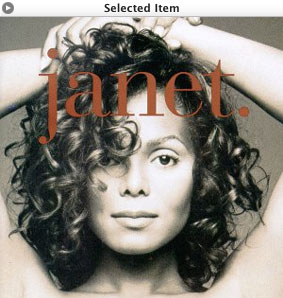
如果你从CD上刻录一首歌,iTunes可能会(也可能不会)读取该作品的艺术流派,几分钟后,所有这些信息都消失了。如果歌曲的艺术流派信息没有了,可以从iTunes高级菜单中寻找“抓取丢失的专辑流派”。
如果iTunes store有相关信息,请选择此操作以将其添加到歌曲信息中。如果找不到,点击键盘的I字母,随意选择一首歌,然后进入艺术派页面——在亚马逊页面找到专辑,直接从浏览器拖到窗口添加即可。
9.切换到迷你播放器模式
只需点击左上角的绿色小按钮,iTunes窗口就可以切换到迷你播放模式。这将把iTunes变成一个紧凑的播放器。也可以调用高级参数中的设置,让iTunes迷你播放保持在最前面。
这样你就可以在忙的时候随时找到iTunes。
10.重新排列iPhone/iPod应用程序
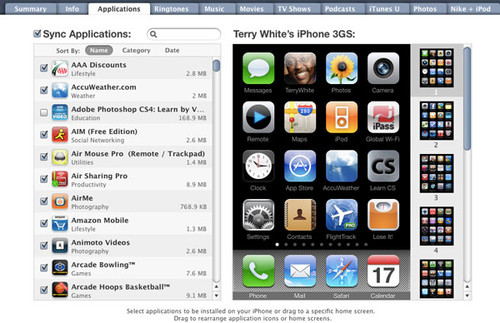
使用iTunes重新排列iPhone应用程序:插入iPhone或iPod Touch,并在资源窗口中选择它。点击程序选项卡,将您需要的应用程序拖入其中;或者将程序拖到右栏中以重新排列应用程序页面。
以上介绍的是iTunes的实用小技巧,让你进阶。不知道大家有没有学过。如果你遇到过这样的问题,可以按照边肖的方法自己尝试一下,希望能帮你解决问题。
谢谢大家!更多教程信息请关注我们的系统世界网站~ ~ ~ ~





